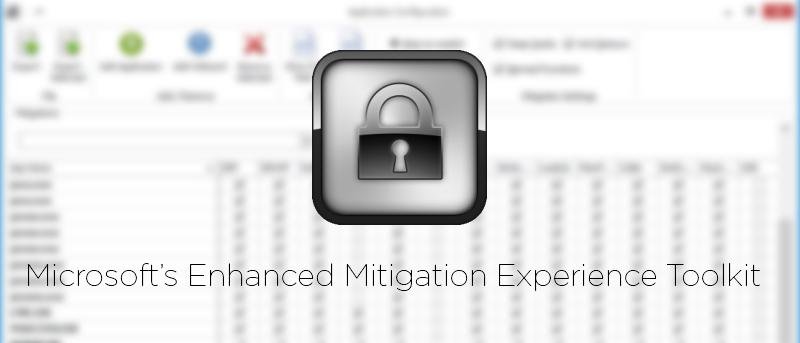EMET, что означает Microsoft Enhanced Mitigation Experience Toolkit, является одним из лучших и менее известных инструментов безопасности, созданных Microsoft. EMET – это простое, но эффективное программное обеспечение, которое использует специальные методы защиты, такие как предотвращение выполнения данных, фильтрация доступа к таблице адресов экспорта, защита от перезаписи структурированного обработчика исключений и т. д., чтобы добавить дополнительные функции безопасности для защиты установленных приложений от взлома.
EMET, что означает Microsoft Enhanced Mitigation Experience Toolkit, является одним из лучших и менее известных инструментов безопасности, созданных Microsoft. EMET – это простое, но эффективное программное обеспечение, которое использует специальные методы защиты, такие как предотвращение выполнения данных, фильтрация доступа к таблице адресов экспорта, защита от перезаписи структурированного обработчика исключений и т. д., чтобы добавить дополнительные функции безопасности для защиты установленных приложений от взлома.
Например, установленные Java и Internet Explorer являются чрезвычайно уязвимыми программами, и с помощью EMET вы можете защитить эти установленные программы от распространенных эксплойтов. Фактически, большинство методов, используемых EMET, встроены непосредственно в операционную систему Windows, а EMET действует как простой пользовательский интерфейс для работы со всеми дополнительными функциями безопасности. Итак, вот как вы можете использовать EMET для защиты вашего компьютера с Windows.
При использовании этого инструмента следует иметь в виду, что он не будет хорошо работать со старым программным обеспечением. Если вы используете старое программное обеспечение, EMET может вам не подойти, поскольку это может привести к нескольким ложным срабатываниям, а приложения могут работать не так, как должны, из-за проблем совместимости.
Использование набора инструментов для улучшенного смягчения последствий
Во-первых, скачать ЕМЕТ непосредственно с веб-сайта Microsoft и установите его, как любое другое программное обеспечение.

Во время установки выберите параметр «Использовать рекомендуемые настройки» в окне конфигурации и нажмите кнопку «Готово», чтобы продолжить.
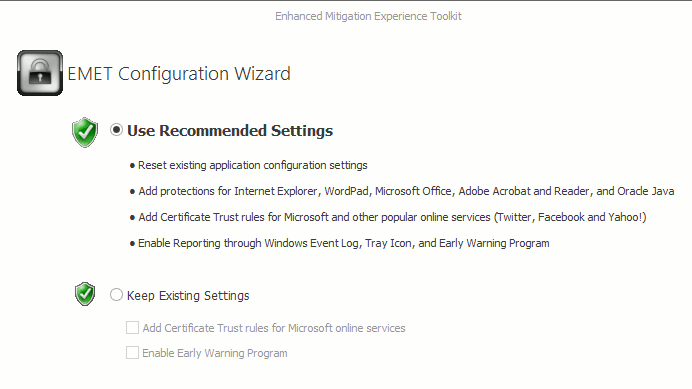
После установки EMET будет тихо находиться на панели задач, отслеживая и защищая поддерживаемые приложения. Просто дважды щелкните по нему, чтобы открыть окно EMET.
![]()
Как видите, EMET показывает все запущенные процессы и состояние системы в главном окне.
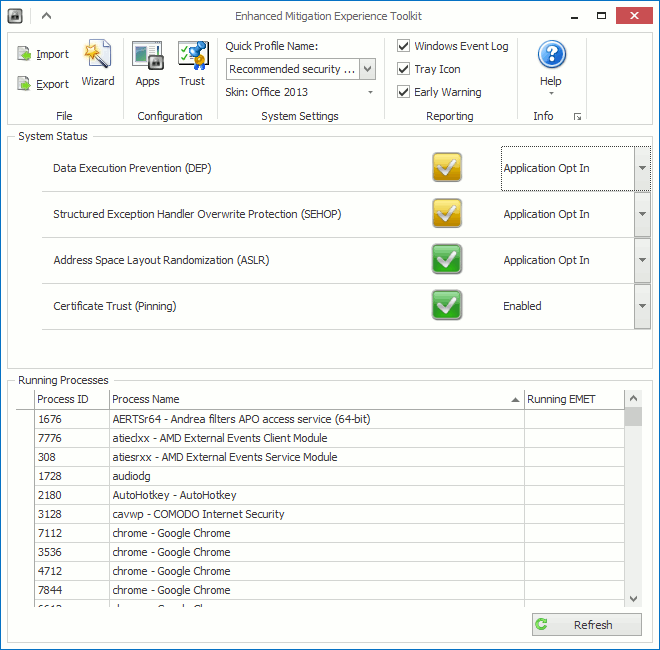
Первое, что вам нужно сделать после установки EMET, — это добавить все популярное программное обеспечение в список приложений. К счастью, Microsoft предоставляет вам XML-файл, в котором есть почти все популярное программное обеспечение, такое как Firefox, Chrome, Windows Media Player и т. д. Для этого выберите опцию «Импорт» на ленточной панели инструментов.

Теперь выберите файл «Popular Software.xml» и нажмите кнопку «Открыть», чтобы загрузить его в EMET.
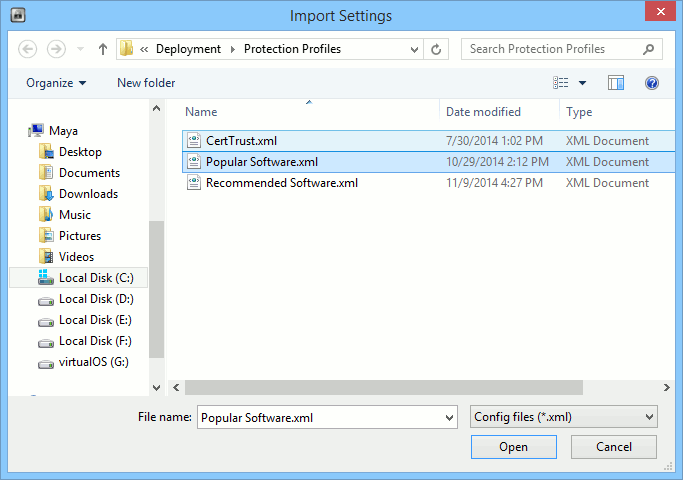
После добавления файла либо перезапустите все приложения, либо просто перезагрузите всю систему, чтобы быть уверенным.

После перезапуска вы увидите все приложения, защищаемые EMET, в разделе процессов главного окна. Приложения, на которые распространяется действие EMET, будут отмечены зеленой галочкой в разделе «Работа EMET».
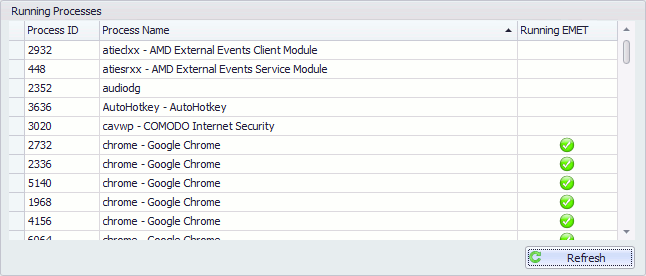
Фактически, нажав кнопку «Приложения» на ленте, вы сможете увидеть все приложения, защищаемые EMET. В окне «Конфигурация приложения» вы можете включать и отключать каждую политику смягчения последствий индивидуально для каждого приложения.
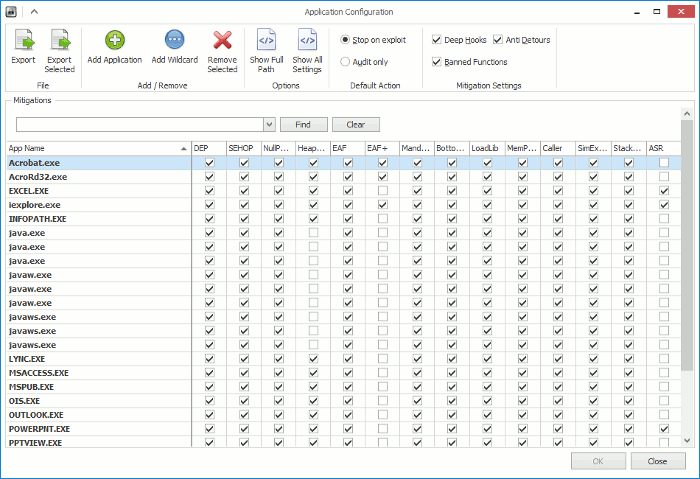
Если вы хотите добавить собственное приложение в EMET, нажмите кнопку «Добавить приложение» на ленте, выберите приложение и нажмите кнопку «Открыть», чтобы завершить процедуру. Например, я добавил в EMET приложение Sublime Text.
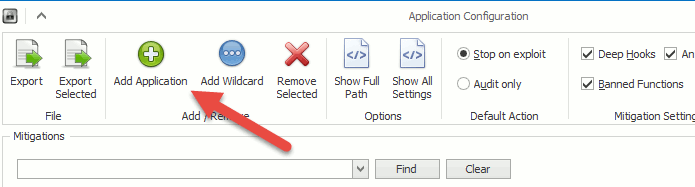
После добавления оно будет указано в окне «Конфигурация приложения», и вы сможете установить индивидуальные политики снижения риска, как и любое другое приложение в этом разделе.
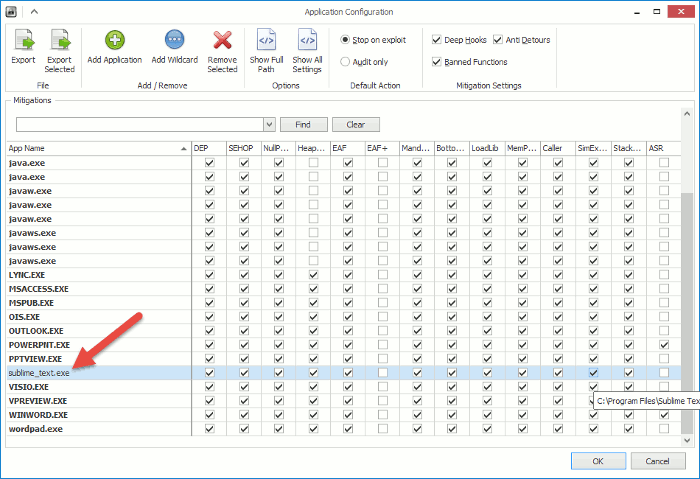
Вы также можете быстро настроить уровень безопасности, изменив профили в разделе «Быстрое имя профиля» в пользовательском интерфейсе на ленте. Очевидно, что рекомендуемой настройкой будет опция «Рекомендуемые настройки безопасности».
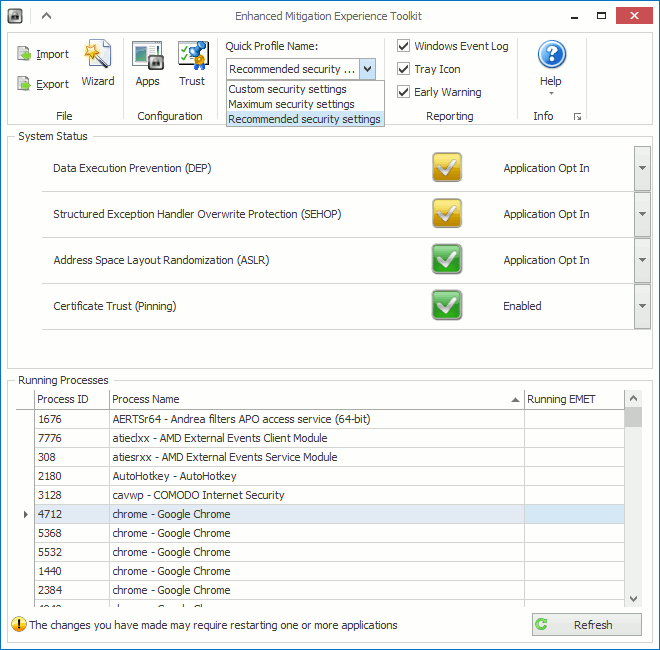
Если EMET обнаружит какие-либо уязвимые программы или программу, которая не подчиняется правилам, он ограничит запуск приложения и отобразит простое сообщение, сообщающее вам об этом.
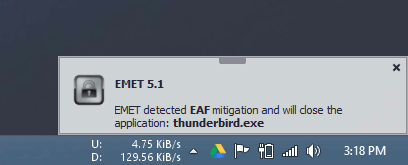
Как видите, EMET обнаружил способ устранения EAF (фильтрация доступа к таблице адресов экспорта) и заблокировал выполнение приложения Thunderbird. Однако, если вы доверяете приложению, вы можете изменить правила смягчения последствий в окне «Конфигурация приложения».
Более того, если вам не нравится, как выглядит интерфейс EMET, вы можете изменить его, выбрав один из доступных скинов в раскрывающемся меню «Скин» на ленте.
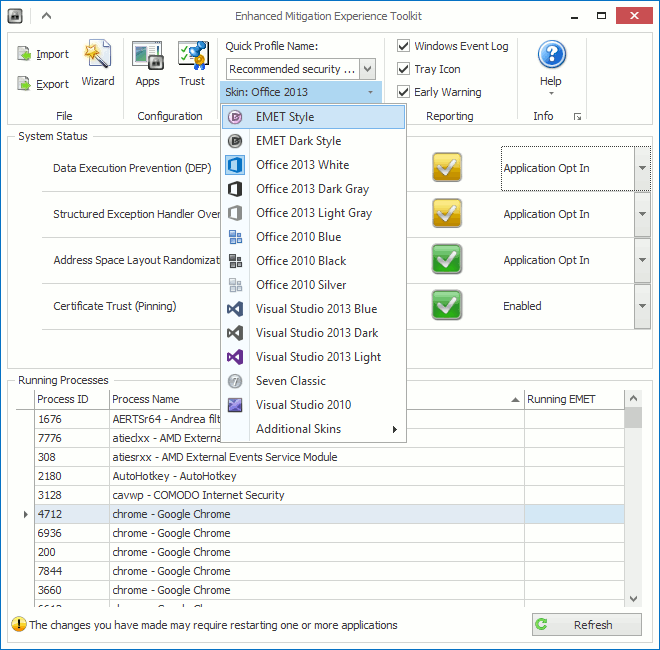
Заключение
EMET в основном предназначен для администраторов, а само программное обеспечение очень строго применяет правила предотвращения угроз к приложениям. При этом его может прекрасно использовать любой пользователь Windows, а если вы по какой-либо причине все еще используете Windows XP, то использование EMET будет хорошей возможностью защитить ваш компьютер.
Конечно, с некоторыми приложениями могут возникнуть проблемы с совместимостью, но безопасность, обеспечиваемая EMET, того стоит. Более того, Microsoft активно разрабатывает приложение, чтобы оно было совместимо со все большим количеством приложений, так что обязательно попробуйте.
Это все, что нужно сделать, и, надеюсь, это поможет. Оставьте комментарий ниже, поделившись своими мыслями и опытом использования EMET для защиты ваших приложений от потенциальных эксплойтов и уязвимостей.